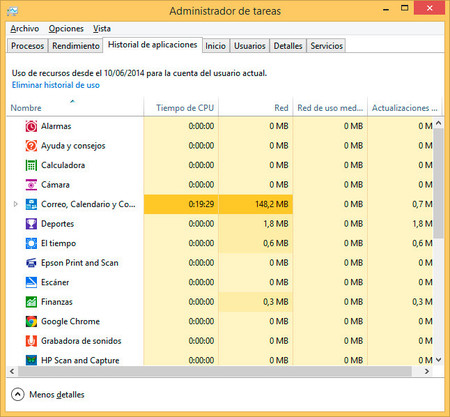Cambiar el tono de llamada puede ser una de las primeras cosas que uno hace en un nuevo teléfono inteligente Android. A nadie le gusta tener un tono de llamada predeterminado que se pueda confundir fácilmente con el de otra persona, e incluso puede llevar las cosas un paso más allá y asignar diferentes tonos de llamada a contactos específicos. Este tutorial ilustra cómo cambiar el tono de llamada predeterminado para su teléfono inteligente Android y elegir una melodía especial para ciertas personas:
NOTA: Para este tutorial, usamos un dispositivo ASUS ZenFone Max Pro con Android 9 Pie. Los procedimientos son similares en todos los dispositivos con Android, por lo que debería estar listo incluso si tiene un teléfono inteligente de Samsung, Huawei, OnePlus o algún otro fabricante. Si no conoce su versión de Android, lea Cómo verificar la versión de Android en su teléfono inteligente o tableta.
Cómo cambiar el tono de llamada predeterminado en su teléfono inteligente Android
Índice de contenidos
Para cambiar el tono de llamada predeterminado en su teléfono inteligente Android, primero acceda a la aplicación Configuración y toque Sonido. En algunos teléfonos inteligentes Android, esta opción se llama «Sonidos y vibraciones.«
En el Sonido pantalla de configuración, toque en Tono de teléfono. El nombre del tono de llamada predeterminado actual, en nuestro caso, Festival – se muestra junto a la opción.
SUGERENCIA: Desde el Sonido pantalla de configuración, también puede cambiar la «Sonido de notificación predeterminado» y, si tocas en Avanzado, la «Sonido de alarma predeterminado.« Independientemente de la alerta sonora que intente cambiar, el proceso es el mismo a partir de este momento.